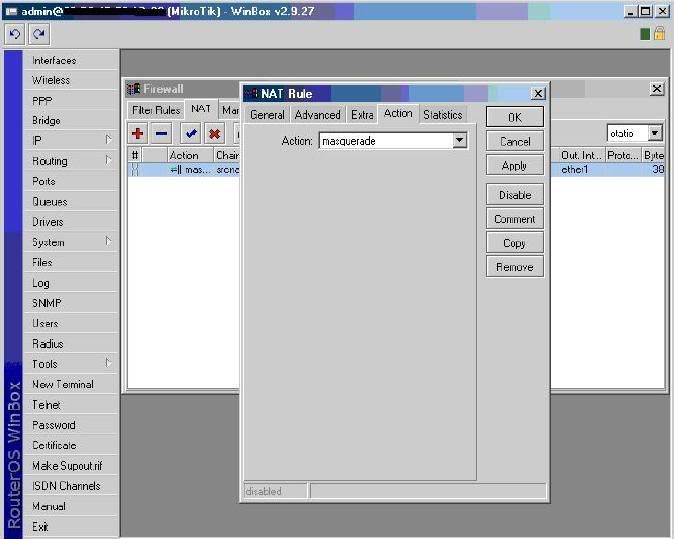Siapa yang tidak mau menjadi guru yang disukai siswa. Semua guru
sepertinya mengharapkan ini. Tapi tahukah anda bahwa semakin minta
disukai siswa semakin jauh kita dari kriteria guru yang layak disukai
siswa? jika disukai siswa menjadi tujuan kita sebagai guru tidak ada
yang namanya profesionalisme lagi, yang ada hanyalah menuruti apa yang
siswa mau dan inginkan, bahkan bila yang diinginkan sudah keluar jalur
kegiatan belajar dan mengajar.
Menjadi guru yang disukai bukan perkara mudah tapi juga tidak sulit,
saya pribadi pun masih dalam upaya untuk bisa disukai siswa. Namun tidak
ada yang tidak mungkin di dunia ini, dimana ada kemauan disitu ada
jalan. Berikut ini adalah caranya.
- Tidak terlalu banyak melaksanakan metode ceramah
- Memberikan contoh kepada siswa apa yang ia ingin siswa lakukan. Jika anda sebagai guru berharap siswa anda hormat pada anda, silahkan terlebih dahulu menjaga harga diri siswa anda di kelas.
- Jika marah atau kecewa pada siswa, berbicara lah pada mereka dan bukan berteriak.
- berbagi senyum tulus pada semua siswa. Siswa yang dicap sebagai anak yang ‘bermasalah’ akan luntur dan akan menyukai anda jika anda berikan senyum pada mereka.
- Memotivasi siswa dengan cara memotivasi dan bukan menyindir.
- Menggunakan humor pada tempat dan saat yang tepat.
- Mudah diajak berteman oleh siswa dan bukan menjadi teman siswa. Mudah diajak berteman artinya anda pihak yang pasif dalam berkomunikasi namun tetap dengan cara yang profesional. Berusaha menjadi teman siswa hanya akan menyulitkan situasi anda dikemudian hari.
- Penyabar dan menganggap semua siswa sedang berproses. Hindari meneruskan warisan guru lain dengan melanjutkan cap yang sudah diterima oleh siswa tertentu.
Diusia remaja ini banyak dari kita yang sering banget pikirannya
selalu mengarah ke seks. Kalau lagi melamun yang dipikirin seks. Duh
kalau sudah begitu bagaimana cara mengatasinya?
Sebenarnya pikiran seks itu bersumber dari hasrat seksual atau libido
yang meningkat. Terutama di usia remaja dimana tingkat hormon
meningkat. Pada remaja putri misalnya tingkat hormon seksnya yaitu
androgen dan estrogennya meningkat.
cewek cantikBukan hanya faktor hormonal yang menjadi pemicunya. Masih
ada faktor eksternal yang bisa menyebabkan seseorang jadi cenderung
selalu memikirkan seks. Diantaranya disebabkan oleh pergaulan yang cukup
bebas pengaruh pacar tontonan yang menimbulkan hasrat seksual dsb.
Lalu apa yang harus dilakukan bila pikiran suka mengarah ke seks?
Untuk menghilangkan pikiran-pikiran seperti itu diperlukan niat yang
kuat dari dalam diri agar tidak melulu menikmati khayalan atau pikiran
tentang seks.
Bila pikiran-pikiran seperti itu terlintas cobalah alihkan ke
pemikiran yang positif. Jangan biarkan khayalan seks memenuhi pikiranmu.
Lakukanlah aktivitas yang dapat mengalihkan tersebut seperti membaca
buku ngobrol sama adik atau kakak browsing info menarik dll.
Singkirkan barang-barang yang bisa membuatmu berpikir ‘ngeres’. Jauhi
dari jangkauan pandanganmu. Lakukan hal positif yang kamu sukai. Selain
itu ada hal dasar yang paling penting. Yakni perbanyak doa kepada-Nya
agar terhindar dari godaaan pemikiran negatif seperti ‘pikiran-pikiran
aneh’ seperti itu.
Jessica Padykula menyarankan sembilan teknik untuk mencegah dan mengatasi pikiran negatif yang adalah sebagai berikut:
1. Hidup di saat ini.
Memikirkan masa lalu atau masa depan adalah hal yang sering membuat kita
cemas. Jarang sekali kita panik karena kejadian masa sekarang. Jika
Anda menemukan pikiran anda terkukung dalam apa yang telah terjadi atau
apa yang belum terjadi, ingatlah bahwa hanya masa kini yang dapat kita
kontrol.
2. Katakan hal positif pada diri sendiri
Katakan pada diri Anda bahwa Anda kuat, Anda mampu. Ucapkan hal tersebut
terus-menerus, kapanpun. Terutama, mulailah hari dengan mengatakan hal
positif tentang diri sendiri dan hari itu, tidak peduli jika hari itu
Anda harus mengambil keputusan sulit ataupun Anda tidak mempercayai apa
yang telah Anda katakan pada diri sendiri.
3. Percaya pada kekuatan pikiran positif
Jika Anda berpikir positif, hal-hal positif akan datang dan
kesulitan-kesulitan akan terasa lebih ringan. Sebaliknya, jika Anda
berpikiran negatif, hal-hal negatif akan menimpa Anda. Hal ini adalah
hukum universal, seperti layaknya hukum gravitasi atau pertukaran
energi. Tidak akan mudah untuk mengubah pola pikir Anda, namun usahanya
sebanding dengan hasil yang bisa Anda petik.
4. Jangan berdiam diri.
Telusuri apa yang membuat Anda berpikiran negatif, perbaiki, dan kembali
maju. Jika hal tersebut tidak bisa diperbaiki lagi, berhenti mengeluh
dan menyesal karena hal itu hanya akan menghabiskan waktu dan energi
Anda, juga membuat Anda merasa tambah buruk. Terimalah apa yang telah
terjadi, petik hikmah/pelajaran dari hal tersebut, dan kembali maju.
5. Fokus pada hal-hal positif.
Ketika kita sedang berpikiran negatif, seringkali kita lupa akan
apa yang kita miliki dan lebih berfokus pada apa yang tidak kita miliki.
Buatlah sebuah jurnal rasa syukur. Tidak masalah waktunya, tiap hari
tulislah lima enam hal positif yang terjadi pada hari tersebut. Hal
positif itu bisa berupa hal-hal besar ataupun sekadar hal-hal kecil
seperti ‘hari ini cerah’ atau ‘makan sore hari ini menakjubkan’. Selama
Anda tetap konsisten melakukan kegiatan ini, hal ini mampu mengubah
pemikiran negatif Anda menjadi suatu pemikiran positif. Dan ketika Anda
mulai merasa berpikiran negatif, baca kembali jurnal tersebut.
6. Bergeraklah
Berolahraga melepaskan endorphin yang mampu membuat perasaaan Anda
menjadi lebih baik. Apakah itu sekadar berjalan mengelelingi blok
ataupun berlari sepuluh kilometer, aktifitas fisik akan membuat diri
kita merasa lebih baik. Ketika Anda merasa down, aktifitas olahraga lima
belas menit dapat membuat Anda merasa lebih baik.
7. Hadapi rasa takutmu
Perasaan negatif muncul dari rasa takut, makin takut Anda akan hidup,
makin banyak pikiran negatif dalam diri Anda. Jika Anda takut akan
sesuatu, lakukan sesuatu itu. Rasa takut adalah bagian dari hidup namun
kita memiliki pilihan untuk tidak membiarkan rasa takut menghentikan
kita.
8. Coba hal-hal baru
Mencoba hal-hal baru juga dapat meningkatkan rasa percaya diri. Dengan
mengatakan ya pada kehidupan Anda membuka lebih banyak kesempatan untuk
bertumbuh. Jauhi pikiran ‘ya, tapi…’. Pengalaman baru, kecil atau besar,
membuat hidup terasa lebih menyenangkan dan berguna.
9. Ubah cara pandang
Ketika sesuatu tidak berjalan dengan baik, cari cara untuk melihat hal
tersebut dari sudut pandang yang lebih positif. Dalam setiap tantangan
terdapat keuntungan, dalam setiap keuntungan terdapat tantangan.
semoga berhasil dengan cara ini janganlah menyesal oleh diri kita selalu maju melangkah dan hadapi semuanya.
"Memory External"
Cara ini adalah yang paling sering dilakukan & sangat efektif.
Menggunakan kertas kecil,sehingga memudahkan saat misi mencontek
dilakukan. Cara ini memiliki resiko yg tidak terlalu besar. Mengapa?
Kerena dengan ukuran kertas yg kecil, pergerakan saat mencontek tidaklah
terlalu membuat guru curiga & juga cukup mudah menghilangkan barang
bukti jika guru curiga. Jika guru mulai mencurigai kita, kita bisa
langsung meremas" kertas tersebut & membuangnya jauh" atau bisa kita
sembunyikan di sepatu/kaos kaki. Namun semua itu haruslah dilakukan
dengan sangat cepat & hati". Cara ini tidak disarankan untuk yang
duduk di depan karena sangat beresiko tinggi.
"Hardisk"
Cara ini sangatlah beresiko tinggi. Tingkat kegagalannya juga besar.
Cara ini hanya dipakai oleh pelajar yg malas (malas belajar maupun malas
bikin contekan ) & mempunyai nyali tinggi. Cara ini sangat beresiko
& mempunyai tingkat kesulitan yg tinggi karena butuh meja
berkolong, harus membolak-balik halaman, menimbulkan suara &
pergerakan yg mencurigakan. Jika ketahuan gurupun sangatlah sulit
menghilangkan jejak & urusannya bisa panjang. Lagi-lagi cara ini
sangat tidak disarankan bagi yg duduk depan.
"Sharing & Security"
Nah cara ini juga termasuk yang paling sering dilakukan di kelas ane.
Dalam cara ini ada 2 tokoh yaitu server & client. Kelas bagaikan
sebuah jaringan komputer. Server haruslah orang yg pintar dalam suatu
mata pelajaran. Server bertugas membagi jawaban yg ia tahu kepada para
client. Di dalam kelas haruslah terdapat banyak server untuk berbagai
pelajaran. Karena jika hanya mengandalkan 1 server, daya jangkaunya
sangat sempit. Cara penyebaran jawaban bisa melalui sobekkan kertas,
finger code (jika soal pilihan ganda), ataupun peer 2 peer (melalui
percakapan tanpa suara) Cara ini tidak akan berjalan baik jika ada murid
yg pelit/tukang ngibul. Cara ini butuh waktu yg cukup lama karena butuh
waktu yg cukup lama karena harus melewati beberapa tahapan yaitu,
proses "upload" jawaban oleh server, "download" jawaban oleh client,
& proses penyebaran jawabannya. Cara ini dapat diaplikasikan untuk
yang duduk depan. Resiko ketahuannya tergantung pada kekompakkan &
kekreatifan dlm menyebarkan & menerima jawaban.
"Mbah Google"
Cara ini bermodalkan hp & pulsa. Sebenarnya cara ini sama dengan
cara no 3, bedanya cuma teknologi yg dipake lebih canggih & modern.
Tapi resiko kegagalannya lumayan besar. Apalagi klo ketahuan &
diambil guru tuh hp bisa" pindah kepemilikan & urusannya bisa lebih
panjang dari no. 3.
"Spy Shot"
Cara ini digunakan jika teman sebangku anda pelit. Anda harus mempunyai
mata yg tajam & memanfaatkan waktu secepat mungkin utk melakukannya.
Cara ini kurang efektif karena biasanya orang yg pelit berusaha
semaksimal mungkin utk menyembunyikan jawabannya. Dia juga punya trik"
yg membuat anda tidak dpt melihat/meniru jawabannya.
"Poto Kupi"
Cara ini banyak digunakan oleh para pelajar yg malas membuat contekan.
Biasanya mereka mem poto kupi buku cetak / catatan. Biasanya
buku/catetan difotocopy perkecil 30-40 kali.
"Hi-Tek"
Sekarang sudah jamannya teknologi. Semua sudah terkomputerisasi.
Begitupun dengan mencontek. Sebenarnya cara ini sama dengan cara no. 4,
bedanya hanya cara ini tdk membutuhkan pulsa. Jaman sekarang mencontek
dapat menggunakan alat" canggih seperti hp ataupun jam tangan, dll.
Untuk soal matematika & eksak bisa menggunakan kaluklator hp. Untuk
soal b. ing/bhs asing lainnya bisa menggunakan kamus di hp. Untuk soal
hafalan bisa menggunakan notes di hp. Bahkan temen ane ada yg punya jam
tangan yg bisa masukin contekan.
"Cari Inspirasi di WC"
Cara ini cara yg cukup ampuh jika kita sudah mentok & gak punya
contekan. Biasanya anda harus bekerjasama menaruh buku/catetak/contekan
lainnya di WC (tentunya di tempat yg tersembunyi). Jika anda bener"
sudah mentok barulah anda pergi ke WC utk melihatnya. Jangan
beramai-ramai pergi ke WC karena akan membuat guru curiga. Tapi cara ini
sudah banyak diketahui oleh guru, jd sebaiknya berhati" lah!
"Ngebatik"
Ngebatik adalah cara mencontek dengan media tangan ataupun meja. Cara
ini adalah cara kuno namun cenderung efektif & cukup aman. Cara ini
bisa digunakan bagi yg duduk depan, namun harus berhati" & waspada!
"jatuhin pulpen"
ini tuh sebenrya sedikit efektif sih tapi sering gue lakuin sih cari temen terdekat coba aja pura jatuhin pulpen kalau ditanya guru bilang pulpen jatuh atau benda apa ke gi tu jngan sampe kettangguan liat situasi dulu aja sih
1) Jimi Hendrix, The Jimi Hendrix Experience
 Bisa dibilang nih orang Dewa Gitar terhebat yang pernah ada lah….
Bisa dibilang nih orang Dewa Gitar terhebat yang pernah ada lah….
2) Slash

Mantan lead gitaris Gun n roses, ane rasa emang pantas menjadi no: 2
di dunia. Dan saat artikel ini ditulis sedang konser di negara tercinta
kita ini….. Selain permainan gitarnya ane suka banget sama penampilan
nyentriknya…
3) Jimmy Page, Led Zeppelin
 Gitaris kesukaan ane gan, keren abiz mainnya
Gitaris kesukaan ane gan, keren abiz mainnya
4) Synyster Gates, Avenged Sevenfold
 Udah ganteng hebat juga main gitarnya, no:4 saya rasa cukup pantas….
Udah ganteng hebat juga main gitarnya, no:4 saya rasa cukup pantas….
5) Kirk Hammett, Metallica

6) Eddie Van Halen, Van Halen
7) Buckethead
8) Tariqh Akoni
9) Tomo Milicevic, 30 Seconds To Mars
10) Prince
kurang lebih sih segitu kalau mau banyak lagi nyari aja sendiri digoogle pasti banyak dijamin tanpa bohong kok.teruus juga maaf" nih yg akhir engga ada gambarnya katanya malu kalau ditunjukin gambarnya , hahahah
Proses Instalasi :
2.Restar computer.
Untuk mengganti booting awal ke cd room anda bisa masuk ke bios dengan cara restart computer lalu tunggu tulisan Pres Del to enter setup, dan anda harus menekan tombol Del yang ada di keyboard. Otomatis tampilan layar monitor akan menuju bios biasanya warna biru, kemudian anda cari sub menu yang memanagement booting (biasanya sub menu advance bios feature-boot sequence).
Jika Motherboat anda keluaran terbaru untuk mengganti booting awal ke cd room anda cukup menekan tombol F8 atau F10 atau F11, tentunya setelah anda restart.
Jika anda masih belum mengerti tanyakan pada teman anda yang menurut anda mengetahui sedikit banyak tentang cara mengganti booting awal ke cd room.
Dan jika teman anda pun gak ada yang mengerti, sebaiknya tutup artikel ini, lalu anda cuci kaki dan gosok gigi kemudian tidur saja.
To setup window xp press ENTER
To repair winows xp installing using recovery……, press R
To quit setup……… press F3
Pada pilihan-pilihan tersebut anda pilih pilihan yang teratas yaitu anda tekan ENTER
Pada layar ini anda pilih/tekan F8
To repair, press R
To continue , press ESC (escape)
Pada pilihan-pilihan tersebut anda pilih pilihan yang kedua yaitu anda tekan ESC.
To setup, press ENTER
To create……., Press C
To delete……., Press D
Pada pilihan-pilihan tersebut anda pilih pilihan yang teratas yaitu anda tekan ENTER
To Continue, Press C
To Select Different….., Press ESC
Pada pilihan-pilihan tersebut anda pilih pilihan yang teratas yaitu anda tekan C
……….FAT (Quick)
……….NTFS
……….FAT
……….Confert to NTFS/FAT
……….Leave No Change.
Tetapi penulis biasanya memakai sytem FAT, karena FAT bisa dibaca pada System Windows 98.
Jadi pada pilihan tersebut diatas, pilih pilihan ke dua yaitu memakai System FAT. Tuliasan Quick berarti saat anda memformat Drive C tersebut Prosesnya Cepat.
To Format, Press F
To Select…, Press ESC
pada pilihan-pilihan tersebut anda pilih pilihan yang teratas yaitu anda tekan F
Windows 8
yang memukau. Kabar terbaru yang beredar yaitu pihak Microsoft telah
mempersiapkan 8 Kelebihan Windows 8 dan fitur-fitur barunya yang semakin
memanjakan penggunanya. Berikut ini seputar kelebihan dan
fitur-fiturnya.
1. Dioptimalisasi untuk layar sentuh
Windows 7 memang support layar sentuh, namun tidak optimal dari sisi
desain dan kemudahan pengoperasian. Berbeda dengan Windows 8,
interfacenya yang dijuluki sebagai Metro benar-benar dioptimalkan untuk
sentuhan dengan wujud ala interface Windows Phone.
2. Mendukung chip ARM
Windows 8 mendukung perangkat yang memakai infrastruktur chip ARM.
Hal ini diharapkan memperluas jangkauan Windows 8 di arena tablet,
mengingat kebanyakan tablet yang beredar saat ini memakai chip ARM.
3. Toko aplikasi Windows Store
Windows 8 akan memiliki toko aplikasi sendiri yang dinamakan Windows
Store. Windows Store menyediakan berbagai aplikasi yang dioptimalkan
untuk Windows 8.
4. Mendukung NFC (Near Field Communications)
Windows 8 akan mendukung NFC, sebuah teknologi yang kegunaanya antara
lain untuk transaksi keuangan digital. Tablet yang memakai Windows 8
pun kemungkinan besar akan otomatis menyertakan fitur ini.
5. Waktu boot yang singkat
Boot Windows 8 dalam demonya hanya berlangsung dalam 8 detik. Sebuah
waktu yang jauh lebih singkat dibanding booting di Windows versi
sebelumnya.
6. Internet Explorer 10
Internet Explorer 10 dijanjikan membawa perubahan besar ketimbang
versi IE terdahulu. Browser ini diklaim sangat ramah digunakan baik
dalam tablet maupun PC.
7. Sekuriti lebih baik
Windows 8 dikatakan akan memiliki fitur sekuriti lebih baik untuk
menghadang serangan cyber. Di antaranya fitur Windows Defender lebih
ditingkatkan kemampuannya di OS ini.
8. Windows 8 tidak membutuhkan upgrade PC
Microsoft menyatakan komputer yang bisa menjalankan Windows 7 dapat
pula menjalankan Windows 8 sehingga user tak perlu upgrade PC. Menurut
Microsoft, prosesor Intel Atom dan RAM 1 GB sudah cukup untuk
menjalankan OS ini
INILAH KELEMAHAN WINDOWS 8
- Metro multitasking. Jika sobat menggunakan aplikasi Metro (untuk tablet) di Windows 8, screen akan menampilkan dua aplikasi secara berjajar. Untuk pemula hal itu tidak akan menjadi masalah besar. Namun bagi advanced user, kemampuan Metro dengan multitasking hanya untuk dua aplikasi merupakan kelemahan yang fatal.
- Tumpang tindih Metro UI dan Aero UI. Developer menemukan adanya pergantian secara terus-menerus yang terjadi antara tile-based Metro UI dan glassy Aero UI. Hal tersebut dinilai tidak masuk akal dan sangat membingungkan. Berpindah dari aplikasi Metro dan aplikasi desktop sangat sulit dilakukan.
- Metro. Metro memang bisa bekerja baik di tablet tapi UI tersebut sangat tidak kompatibel jika digunakan pada desktop. Sulit dilakukan untuk sobat yang menggunakan Notebook. Sehingga secara default Windows 8 tidak mungkin bisa melakukan booting ke Metro UI. Dengan kata lain Microsoft perlu memberikan kill-switch untuk mematikan Metro UI.
- Sulit berpindah antar screen. Tidak adanya fungsi Alt-Tab seperti saat bekerja dengan desktop dan keyboard untuk berganti dari satu app ke app yang lain mungkin merupakan hal yang sangat sulit. Sebagai gantinya, di Windows 8 Metro UI kita tidak bisa menggunakan pointer atau finder untuk meletakkan screen di sisi kiri dan melakukan drag. Kedengarannya sangat sepele, tapi masalah akan muncul saat kita bekerja dengan banyak aplikasi. Tidak ada cara cepat dan mudah untuk berganti antar aplikasi. Jika menggerakkan mouse ke arah kiri maka sebuah icon akan pops up. Dan jika tidak tepat maka kita harus klik beberapa kali atau mencoba lagi.
- Tiles. Saat Microsoft memperkenalkan System Tray, fitur tersebut disebut sebagai hal penting sehingga didesain agar user mudah mengaksesnya dan melihat status dari aplikasi tertentu akan sangat cepat dilakukan. Tapi kini dalam Windows 8, System Tray malah akan sangat mengganggu. Di Windows 8, Metro UI desktop akan manjadi System Tray terbaru. Setiap aplikasi akan membutuhkan system tray. Dan semakin banyak aplikasi yang dijalankan, maka system tray akan menggelembung. Meski Microsoft berjanji akan memberikan aplikasi yang ringan dan mudah dijalankan, namun jika menggunakan iTunes untuk streaming dan ada banyak aplikasi lain yang dijalankan, bisa kita bayangkan apa yang akan terjadi pada tablet kesayangan kita. Crashed!
- Tidak ada opsi untuk mengubah tiles menjadi icons. Ukuran tiles terkecil, tampilannya masih terlalu besar. Saat nantinya kita menginstall banyak aplikasi maka screen Metro akan terlihat semrawut.
Bagi yang masih belum tahu langkah2 menginstall windows 8, baik
memakai CD/DVD ataupun memakai USB flahdisk, berikut langkah2 untuk
menginstall edisi pratinjau pengembang windows 8 dari microsoft. Windows
8 edisi Pengembang adalah versi pra-beta dari microsoft untuk pengujian
dan tujuan pengembangan. ini tidak dianjurkan di install pada pc yang
masih aktif digunakan.
Jika ada rencana untuk membuat dual booting, pastikan anda
menyediakan partisi primer lebih dari 20GB. dan jika ada rencana untuk
instalasi bersih, pastikan backup dahulu file2nya kemudian baru diformat
harddisk C nya, lalu install bersih windows 8 nya.
- Boot komputer anda dengan media instalasi windows 8 Developer.
- Mungkin butuh beberapa menit untuk memuat file-file, dan kemudian akan membawa Anda ke layar instalasi. Pilih pilihan yang sesuai dan klik Next.
- Sekarang klik pada “Install Now” untuk melanjutkan
- centang “Accept the terms and conditions” dan kemudian klik “Next”.
- Disini kita bisa memilih opsi apakah ingin meng-upgrade windows kita ke windows 8 Edisi Developer atau ingin melakukan instalasi bersih. Pilih Custom (Advanced) untuk melanjutkan instalasi bersih.
- Pada layar ini Anda dapat memilih drive yang ingin Anda instal, di sini kita memiliki kemampuan untuk mengelola disk, format, membuat partisi dll Jika Anda berencana untuk men-setup Dual boot maka Anda dapat memilih drive yang berbeda. Setelah Anda mengkonfigurasi drive klik “Next”
- Itu saja sekarang akan dimulai proses instalasi, tunggu sampai selesai yang mengambil waktu 10 menit sampai 1 jam tergantung pada konfigurasi Hardware.
- Setelah itu menyelesaikan instalasi Komputer Anda akan reboot dan akan mempersiapkan pengaturan2. Jadi silahkan menunggu beberapa saat.
- Sekarang akan membawa Anda untuk mempersonalisasi pengaturan desktop Anda. Silahkan pilih “Express settings” yang pada layarnya tertera keterangan tentang apa saja settingan akan dilakukan.
- Tidak seperti sistem operasi lain, pada Windows 8 Anda dapat login menggunakan account Windows Live. Jadi, Anda dapat memasukkan informasi account Windows Live Anda.
- Sekarang Windows akan mengkonfigurasi pengaturan Anda









Jika tidak ingin menggunakan metode login ini, silahkan klik pada “I don’t want to log in with a Windows Live ID”.

Anda dapat memilih “Local account” untuk membuat Username dan Password untuk login ke Windows Anda.

Setelah semua informasi telah dimasukkan, klik “Next”.


Setelah semuanya di setup, maka kita akan disuguhkan tampilan Desktop Windows 8.

# Bagaimana cara install Windows 7? Berikut langkahnya.
Cara Install Windows 7 – Prolog
Windows 7 adalah rilis terbaru dari Microsoft windows, yaitu sebuah seri sistem operasi yang dikeluarkan oleh Microsoft untuk dapat digunakan pada PC (personal computer), laptop, netbook, tablet PC dan media center PC. Berbeda dengan rilis Windows versi sebelumnya, yaitu Windows Vista – Windows 7 kini menyajikan banyak sekali fitur-fitur baru serta penyempurnaan pada performa sistem, diantaranya seperti Windows shell yang dirancang ulang dengan taskbar baru (disebut dengan superbar), sistem jaringan rumahan yang disebut dengan HomeGroup serta yang lainnya.Kelebihan Windows 7
- Windows 7 menyajikan dekstop yang lebih baik. Dengan Windows 7, anda dapat mengoperasikan komputer anda dengan loading yang lebih cepat. Taskbarnya memiliki tombol-tombol dengan ukuran yang lebih besar dan menarik.- Windows 7 menyajikan pencarian yang lebih cerdas. Ketikkan kata kunci pencarian di box search yang ada di Start menu, dan hasilnya akan ditampilkan dengan cepat, dikelompokkan berdasarkan kategori – seperti kategori dokumen, gambar, musik, e-mail dan program.
- Kemudahan berbagi dengan Homegroup. Dengan fitur ini anda dapat berbagi file dan printer pada jaringan rumahan anda dengan cara yang sederhana.
- Windows 7 melakukan penyempurnaan pada performa dengan cara lebih menghemat penggunaan memori serta jika memang dibutuhkan, anda dapat menset layanan-layanan tertentu untuk dapat berjalan di belakang layar.
Langkah-Langkah Install Windows 7 – Video
Bagi Anda yang ingin mengetahui panduan cara install Windows 7 dalam versi video, silakan ikuti video berikut ini :Untuk panduan cara install Windows 7 versi text, silakan ikuti panduan berikutnya.
Langkah-Langkah Install Windows 7 – Text

- Pertama, masukkan CD/DVD ke CD/DVD drive. Pastikan juga BIOS diset untuk dapat boot dari drive.
- Kemudian akan tampil dialog box yang mengharuskan anda untuk mengisi jenis bahasa yang ingin digunakan serta nama negara dimana anda berada. Setelah mengisinya, lalu klik tombol ‘Next’
- Kemudian, klik tombol ‘Install Now’.
- Berikunya akan ditampilkan ketentuan lisensi. Centang kotak yang terletak di sebelah kiri bawah jika anda telah membaca dan menyetujui ketentuan lisensi tersebut – kemudian klik ‘Next’
- Pada jendela berikutnya, pilih tipe instalasi yang diinginkan. Apakah itu Upgrade atau Custom. Apa bedanya?
- Upgrade. Jika anda memilih opsi ini, maka artinya Windows 7 yang sedang anda instal ini akan menggatikan Windows versi lama yang sebelumhya telah terinstal d komputer anda. Anda tidak perlu khawatir, karena sistem akan tetap menjaga file-file anda, setting serta berbagai program di komputer anda.
- Custom. Opsi ini hampir sama dengan opsi Upgrade. Bedanya sistem tidak akan melindungi file-file anda, setting serta program-program yang telah ada di komputer anda sebelumnya. Asumsikan anda memilih opsi Custom.
- Proses instalasi dimulai. Selama proses instalasi berlangsung, terjadi setup penyalinan arsip, instalasi pada hard drive, proses ekstraksi serta yang lainnya. Waktu yang dibutuhkan biasanya berkisar sekitar 6 menit.
- Setelah selesai, maka setup perlu di-restart untuk dapat melanjutkan proses instalasi
- Setelah reboot, maka proses install Windows 7 pun berlanjut
- Setelah itu, Anda akan diminta untuk menuliskan Username dan Password (opsional)
- Pada jendela berikutnya, Anda akan diminta untuk menginputkan serial number atau product key
- Berikutnya, masukkan settingan waktu sesuai dengan daerah dimana anda berada. Masukkan juga zona waktu (time zone) dan tanggal. Anda juga dapat mengupdate waktu dari internet. Sebagian dari anda mungkin ada yang sudah men-set waktu di komputernya sebelum menginstal. Jika iya, maka anda tinggal mengubah timezone nya saja.
- Lakukan setting lokasi jaringan. Settingan ini akan menentukan bagaimana sistem operasi menset file sharing dan setting jaringan.
- Berikunya, ada fitur baru dimana anda akan ditawarkan untuk membuat Home group
- Berikutnya, tunggu beberapa saat sementara Windows 7 menset beberapa hal untuk tampilan desktop anda.
- Selesai proses install Windows 7
Install Mikrotik Dengan Winbox
Kemudian di extrack dan kemudian burn ke CD itu file ISO nya.
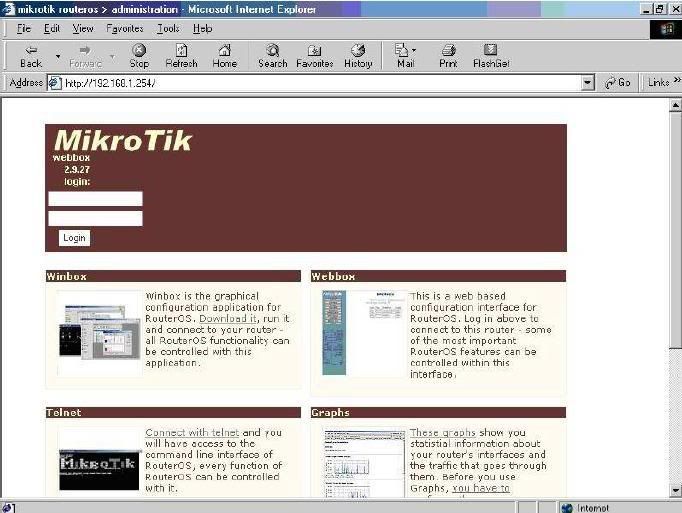
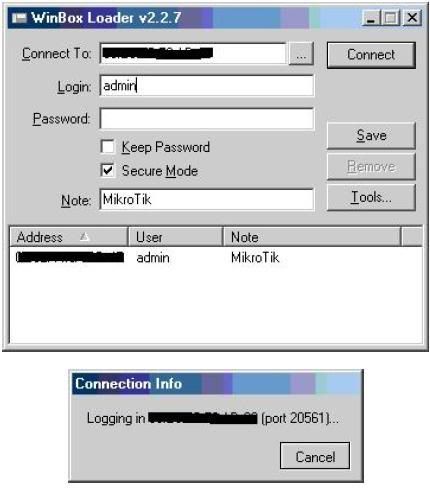
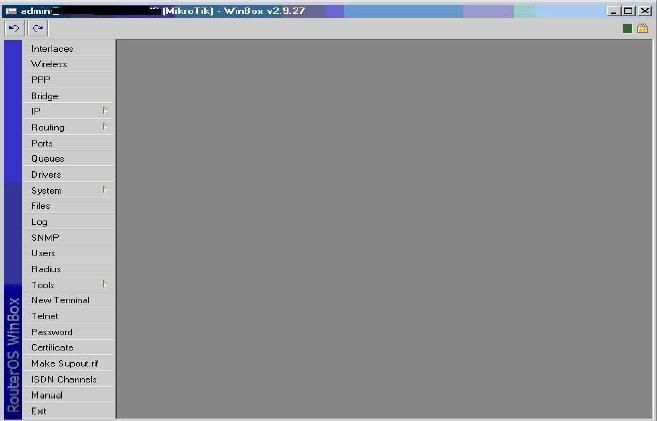
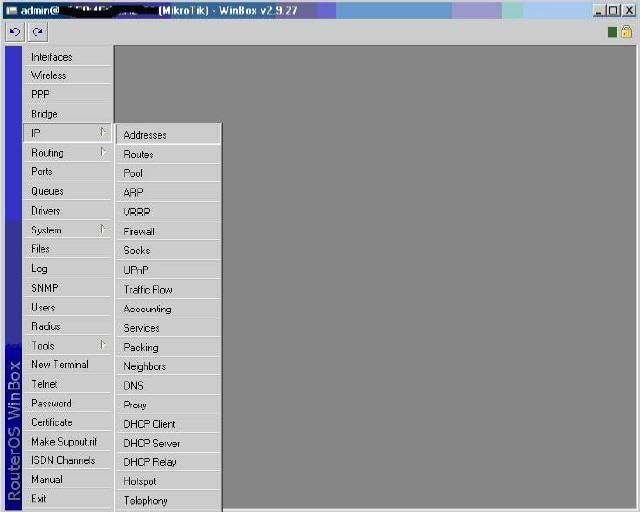
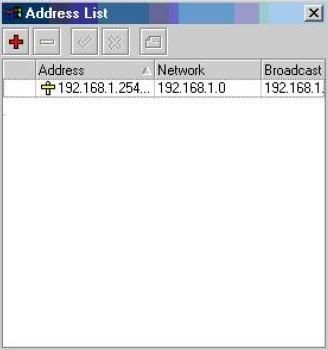
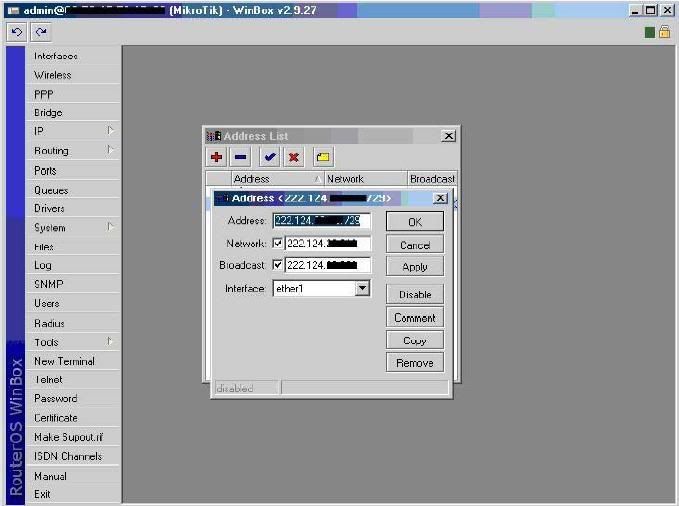
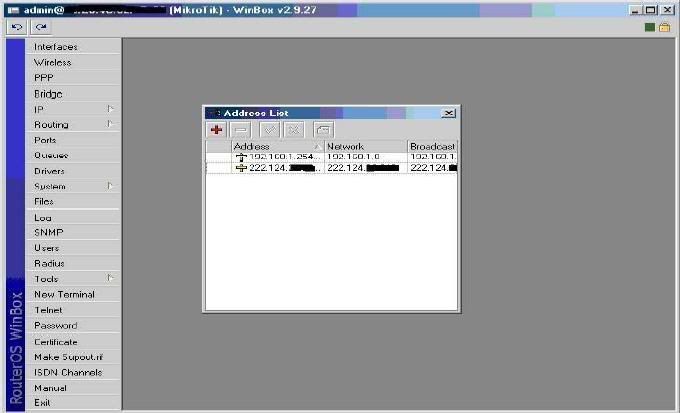
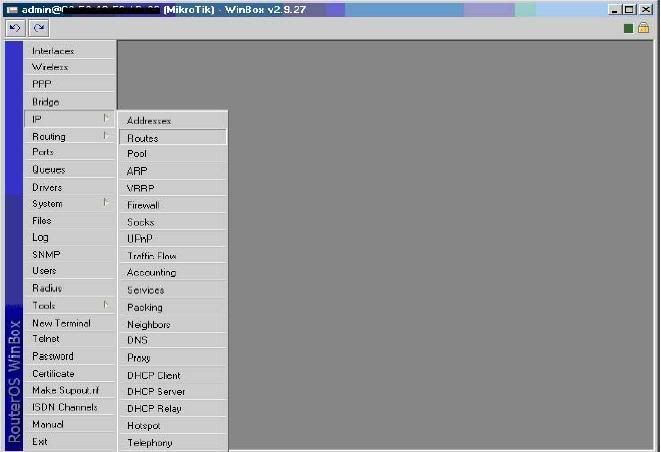
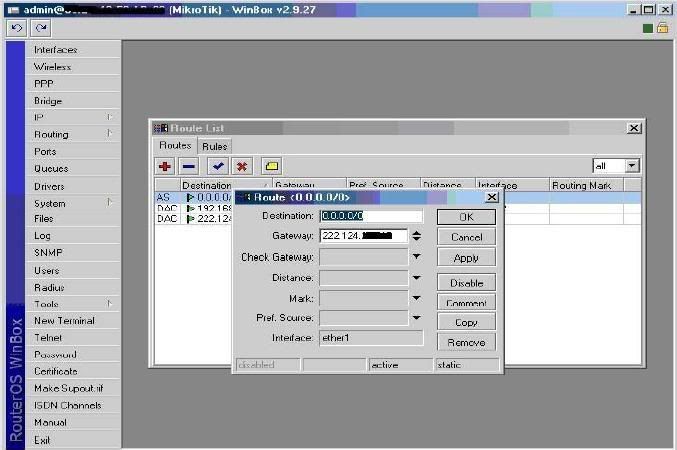
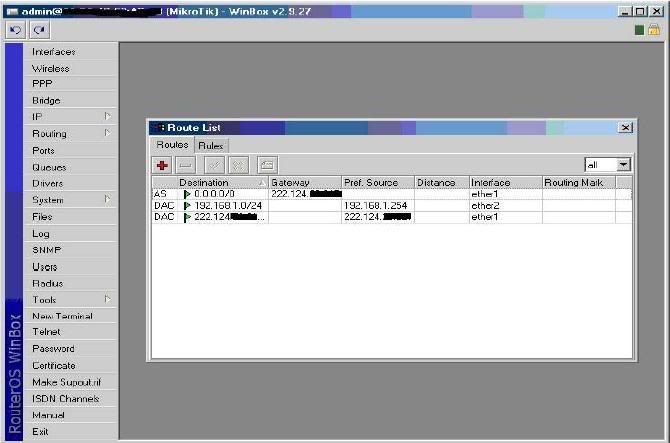
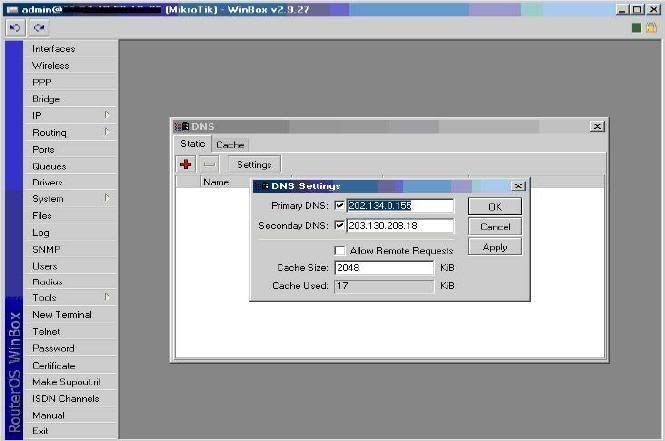
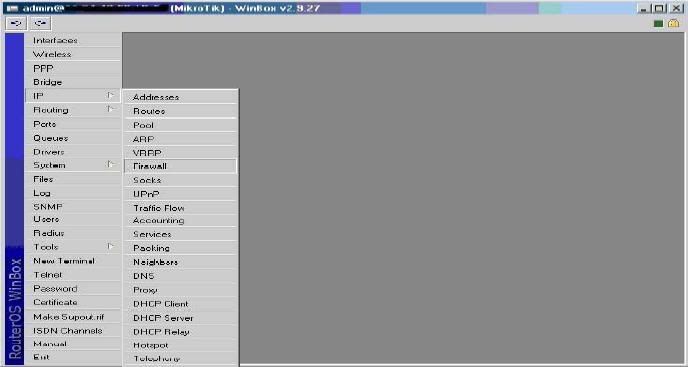
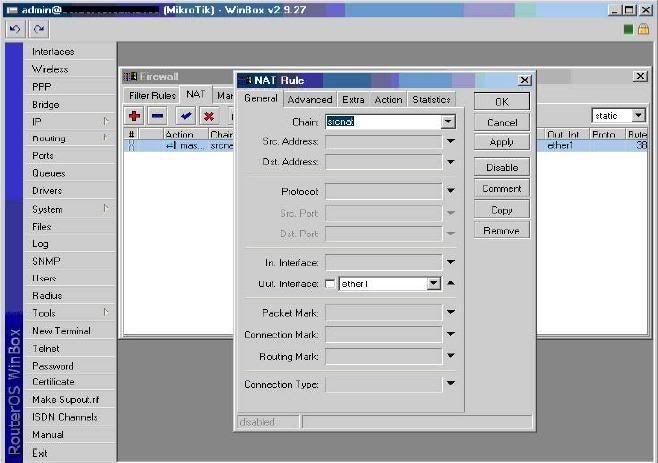
Instalasi Debian Lenny 5.04 (terbaru)
kali ini situs tkj akan membahas salah satu materi pembelajaran teknik komputer dan jaringan yang dimana juga digunakan untuk lomba keterampilan siswa mata lomba : IT / networking support. dan kali saya akan memposting semua langkah-langkah untuk membuat server. sebelum kita mengkonfigurasi router, konfigurasi DNS server, konfigurasi web server , konfigurasi webmail server, konfigurasi FTP server. konfigurasi proxy server dan DHCP server. Terlebih dahulu kita harus menginstall OS terlebih dahulu. Disini kita akan menggunakan OS Linux Debian Lennybtepatnya versi 5.04. Check this out :
- Installer Boot Menu : Install
- Choose language : English
- Choose Country : Other
- Choose Region : Asia
- Choose Country : Indonesia
- Keymap to use : American English
- Scaning CD-ROM
- Primary Network Interface : eth0
- Configure The Network with DHCP : Cancel
- Network Autoconfiguration Failed : Continue
- Network Configuration Method : Configure network manually
- IP Address : 192.168.1.1
- Netmask : 255.255.255.192
- Gateway : 192.168.1.62
- Name Server Addres : 192.168.1.62
- Hostname : (terserah anda)
- Domain Name : smk_informatika.co.cc
- Setting up the clock : jakarta
- Partition Method : Guided Use Entire Disk
- Select Disk to Partition : (Merk Harddisk Anda)
- Finish and write changes to disk
- Write Changes to Disk : Yes
- Partition Formating
- Installing Base System
- Root Password : antadmn (di isi oleh user)
- Re-enter Password : antadmn (di isi oleh user)
- Full Name User : Teknik Komputer Jaringan
- Username For Account : tkj
- Choose Passwoed : situstkj
- Re-enter password : situstkj
- Configuring apt
- Scan another CD or DVD : No
- Use a Network Mirror : No
- lanjutan configuring apt
- Participate In the package : No
- Choose Software : Standard System (only)
- Install sofware
- Install Group boot loader : yes
- Finish Instalation
- Login
password : antadmn
sekianlah cara install lagi debian semoga berhasil :)